Za razliku od starijih modela baziranih na kugli, optički miš koristi kameru i digitalnu tehnologiju koja obično ne zahtijeva opsežno čišćenje ili dodatnu njegu. Ali Microsoft Wireless Mouse 3000 može predstavljati probleme zbog kojih morate pogledati unutra.
Instrukcije
- 1 Isključite računar ili laptop. Isključite bežični miš iz mreže i odspojite ga iz USB konektora.
- 2 Kliknite na srebrno dugme koje se nalazi u sredini miša da uklonite poklopac baterije. Skinite poklopac i izvadite AA bateriju.
- 3 Pomoću malog ravnog ili zlatarskog odvijača pažljivo odvrnite zatvarače na desnoj i lijevoj strani miša (lijevo i desno dugme miša su jedna plastična ploča).
- 4 Okrenite miš i turpijom za nokte podignite gumenu podlogu na donjem poklopcu. Uklonite četiri vijka (po jedan sa svake strane gumenog poklopca) pomoću križnog odvijača.
- 5 Odvojite dva dijela (donji i gornji) miša. Donji dio miša sastoji se od ploče, antene, kotačića za pomicanje i drugih raznih dijelova. Ploča se lako odvaja nakon uklanjanja četiri vijka.
Uostalom, bez toga je potpuni rad mašine praktički nemoguć. Zatim ćemo vam reći kako rastaviti i popraviti kompjuterski miš.
U pravilu su ovi uređaji prilično pouzdani, dobar miš će trajati nekoliko godina, ali se dešava da s vremenom počne loše funkcionirati ili potpuno prestane raditi. Najčešće, dugmad ili kotač mogu otkazati. Do kvara može doći iz raznih razloga, ali to nije razlog da se uređaj odnese na popravak ili zamijeni novim, jer problem može biti potpuno beznačajan i riješiti se za nekoliko minuta. Zbog činjenice da miš nije složen uređaj, lako ga možete popraviti sami, produžavajući mu vijek trajanja na više od godinu dana. Vrlo često se prilikom otvaranja miša ispostavi da je uzrok kvara bila obična blokada, ali čak i ako nije, onda neće biti teško napraviti manje popravke.
Da biste sami popravili miša, neće vam trebati mnogo alata koji su prisutni u gotovo svakom domu. Odvijač, kliješta i makaze su minimum potrebnih za posao, ali možda i lemilica. Pored nedostatka materijalnih troškova, veliki plus je što možete odmah osigurati normalan rad računara i nećete gubiti dragocjeno vrijeme na kupovinu i radionice.
Možda nema mnogo razloga zašto miš uopće ne reagira na vaše radnje ili su neki njegovi elementi (dugmad, kotačić) prestali raditi:
- žica se istrošila;
- integritet odbora je ugrožen;
- točak se olabavio;
- mazivo koje se koristi za tretiranje mehanizma iznutra se osušilo;
- Scroll senzor je pokvaren;
- optički senzor je začepljen;
- LED je neispravan;
- Mehanizam dugmadi se olabavio ili pokvario.
Većina ovih kvarova može se lako popraviti kod kuće utvrđivanjem uzroka nakon otvaranja kućišta uređaja.
Kako rastaviti kompjuterski miš
Za popravku ili čišćenje uređaja, nema druge opcije osim rastavljanja miša. Kako kažu, naš čovjek je u stanju sve rastaviti, što je najvažnije, zatim vratiti sve konstrukcijske elemente na svoje mjesto i ne nalaziti nepotrebne dijelove prilikom montaže.
Dakle, da biste otvorili kućište i rastavili miš, morate se naoružati Phillips odvijačem, a zatim početi izvoditi određeni slijed radnji:

Bez obzira na to koji miš treba otvoriti, žičani ili bežični, princip rastavljanja bilo kojeg miša će biti isti. Glavna stvar je da budete oprezni pri uklanjanju poklopca i ploče, jer su neki dijelovi vrlo lomljivi. Nakon postupaka, uređaj će se sastaviti obrnutim redoslijedom; važno je da ne izgubite sve odvrnute vijke prije montaže.

Izvođenje popravki
Nakon što ste uspjeli rastaviti miš, uzrok njegovog problema će odmah postati jasan, moguće je da neće biti potrebe za popravkom, jer često problem leži u normalnoj blokadi. Tada je dovoljno izvršiti preventivno održavanje, kao što je čišćenje miša, i uređaj će ponovo početi da zadovoljava svojim performansama.
Površinu štampane ploče možete očistiti malom četkom, komadom tkanine (obavezno bez dlačica), pamučnim jastučićem ili štapićem. Nakon što obrišete prvu prašinu, navlažite pamučni jastučić ili krpu alkoholom i pažljivo obrišite sve elemente ploče, točka i unutrašnjost kućišta. Optički senzor miša se lako može očistiti čačkalicom i vatom natopljenom alkoholom.

Kako popraviti točak miša
Kvar kotača je prilično čest problem. Ako primijetite da kotačić pomiče klizač na ekranu u skokovima, onda je najvjerovatnije mehanizam za pomicanje miša jednostavno labav. Da biste ga popravili, malim kliještima pritisnite metalne nosače koji pričvršćuju senzor na plastične elemente mehanizma. Važno je ne pretjerati i ne polomiti dijelove. Provjerite kako se kotač okreće nakon postupka.
Ako se kotač pomiče i ni na koji način ne reaguje na vaše radnje, najvjerovatnije mu se odlomio dio osovine. Koristeći spajalicu za papir, možete napraviti novi nosač. Ispravite spajalicu, savijte je na pola, uvrnite. Dobijeni dio izmjerite po dužini slomljenog dijela, dodajući 1-2 mm, a višak odgrizite rezačima žice. Sada ostaje samo da se ivica nove osovine zagreje upaljačem i pritisne na mesto gde je odlomljena. Nakon što se materijal stvrdne, postavite točak na mjesto i provjerite kako se okreće.
Ako imate žičani miš i žica je izlizana, to se može popraviti uvrtanjem ili lemljenjem.

Pažljivo izrežite izolaciju na mjestu gdje je uočeno oštećenje, ogolite krajeve žica, uvijte ih prema boji. Prvo izolirajte zavoje termoskupljajućim materijalom ili električnom trakom, pokrijte sve zavoje zajedno sa izolacijom.
Ako se odlučite za lemilicu, oštećeni dio žice se jednostavno odsiječe, krajevi žica se kalajišu lemom, a zatim zalemljuju na ploču. Važno je ne brkati lokaciju žica i lemiti sve na istim mjestima, jer ne postoji zajednička shema boja i svaki proizvođač bira boje žica po vlastitom nahođenju.
Kako popraviti dugmad
Često se dešava da jedna ili više tipki miša prestanu raditi, prije svega, trebali biste ih očistiti, možda je to zbog naslaga koji se vremenom nakuplja.
Kada dugme i dalje radi, ali često ne radi kada se pritisne, onda se problem mora tražiti u njegovom potiskivaču, koji bi se vremenom mogao istrošiti, što je posledica lošeg kontakta sa mikroprekidačem. Ako se pronađe mala udubljenja, dovoljno je napuniti je kapljicom rastopljene plastike kako bi tipka ponovno počela funkcionirati.
Ako problem i dalje postoji, to može biti zbog neispravnog mikroprekidača. U tom slučaju morate odlemiti stari prekidač i na njegovo mjesto staviti novi ili onaj preuzet od drugog miša.
Neki problemi s gumbima mogu se riješiti bez rastavljanja miša. Prije nego pokušate popraviti uređaj, bilo bi korisno proučiti postavke miša. Važno je da se uverite da je funkcija lepljivog dugmeta onemogućena i proverite drajvere, od kojih u velikoj meri zavise
Dobili smo u ruke Microsoftov novi Surface tablet računar, i zaslužan je za to što je radio punih 20 minuta prije nego što smo odlučili da ga rastavimo.
Ovaj vodič je prijevod članka: http://www.ifixit.com/Teardown/Microsoft+Surface+Teardown/11275/1.
Upozorenje
Ovaj članak nije vodič za akciju! Sva odgovornost za prikupljanje i rastavljanje vašeg uređaja leži na vama.
Mnogi proizvođači ne snose garancijske obaveze ako je uređaj rastavio korisnik. Ako ne želite da izgubite garanciju za svoj uređaj, provjerite uvjete garancije u dokumentaciji ili kod proizvođača uređaja.
Korišteni alati
|
Šta je ovo, modul za prikaz laptopa? Ne, ovo je novi Microsoft Surface tablet koji koristi Windows RT.
specifikacije:
- 10,6" HD ClearType ekran (rezolucija 1366 x 768 piksela)
- NVIDIA Tegra 3 procesor sa četiri jezgra
- RAM 2 GB
- 32 ili 64 GB ugrađene fleš memorije
- Wi-Fi (802.11a/b/g/n) + Bluetooth 4.0
- Prednja i zadnja LifeCam HD kamere sa 720p rezolucijom

Da biste omogućili povezivanje na nivou laptopa spremnom za Surface tablete, postoje portovi i dugmad na skoro svakoj ivici.
S lijeva na desno:
- Magnetni konektor za punjač, USB 2.0 i Micro-HDMI izlaz na desnoj strani

- Magnetski konektor za Touch Cover ili tradicionalnu tipsku tastaturu na dnu
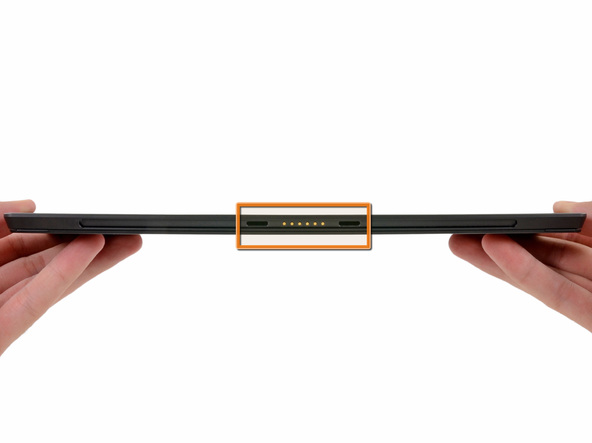
- Priključak za slušalice i prekidač za kontrolu jačine zvuka na lijevoj strani.

Ovo podsjeća na prvi bicikl na dva točka u djetinjstvu: laptop tablet dolazi u kompletu sa stonim postoljem za rad u laptop modu.

Jedna od najznačajnijih karakteristika Surface-a je njegov Touch Cover, koji štiti ekran kada je zatvoren i funkcioniše kao puna QWERTY tastatura kada se otvori.
Za korisnike koji smatraju da je Touch Cover previše kompromis, Microsoft nudi tradicionalnu mehaničku tastaturu, Type Cover, koja se takođe sklapa kako bi zaštitila Surface LCD ekran.

Započnimo našu operaciju uklanjanjem postolja.

Zanimljiva činjenica: postolje se drži pomoću nekoliko zvezdastih vijaka.

Kada uklonite postolje, lako možete vidjeti oznake na poleđini vašeg Surface tableta. Surface tablet sa operativnim sistemom Windows RT ima broj modela 1516.
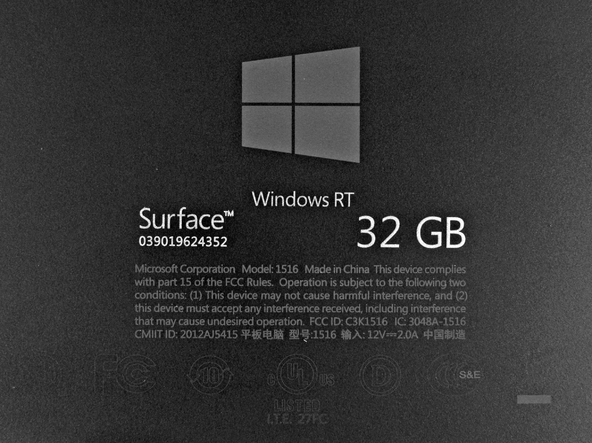
Mali poklopci obično skrivaju šrafove, pa je prvo što smo uradili bilo da smo pokušali da skinemo dugi plastični poklopac na Surface kameri.

Na slikama sve izgleda jednostavno, ali u stvarnosti sam morao vrlo pažljivo i pažljivo skinuti ovaj plastični poklopac i to je trajalo oko pola sata.
Hajde da to pripišemo nedostatku iskustva. Nakon što je vodič razvijen, ovaj korak ne bi trebao trajati više od 10 minuta.

Ispod ukrasa smo našli ne samo šrafove koje smo tražili, već i, očigledno, naljepnicu koja je vidljiva zbog neovlaštenog otvaranja s jednostavnim natpisom “Surface”.
Ova sigurnosna naljepnica se sastoji od nekoliko dijelova. Nažalost, kada pokušate da ga ogulite, pukne.

Odvrtanje cele 17 šrafovima pomoću torx odvijača veličine T5 (10 ispod postolja i 7 ispod poklopca kamere), stražnja ploča se uklanja - ili bolje rečeno, skoro.

Dugačak kabel još uvijek povezuje bateriju sa samozaključujućim konektorom na Surface matičnoj ploči, što brzo radimo s našim pouzdanim plastičnim spudgerom.

Pitanje dana: da li je lako izvaditi bateriju?
Odgovor: Da. Zalijepljen je, ali se mnogo lakše skida nego baterija za iPad. Razvucite ga plastičnom lopaticom nekoliko minuta i gotovi ste.

Konačno možemo razmotriti bateriju. Kao i obično, dvije baterije su pričvršćene na stražnju stranu VaporMg kućišta.

Ovo je baterija od 7,4 V kapaciteta 31,5 Wh proizvođača Samsung. Njegov uređaj je nešto između baterija iPada 2 (25 Wh) i iPada 3 (42,5 Wh).

Zatim nalazimo veliki narandžasti kabl koji vodi do konektora za magnetni punjač u stilu Apple-a. Utor za microSDXC memorijsku karticu, koji je sakriven ispod postolja, takođe je pričvršćen za ovaj kabl. Zatim podignemo i izvadimo zvučnike.

Volimo modularne komponente u tabletima i pametnim telefonima, a ovi zvučnici odgovaraju. Nekoliko poteza plastičnom lopaticom i naša površina utihne.

Dva modula zvučnika pružaju stereo zvuk.

Na prednjoj ploči pored ekrana nalazimo nešto slično zvučniku.

Unutar tijela ove misteriozne komponente nalazimo glasovnu zavojnicu, pa možemo sa sigurnošću pretpostaviti da se radi o nekakvom mikrofonu ili pomoćnom zvučniku, ili možda o linearnoj vibraciji.

Ispravka: Čini se da je ovo upozorenje o haptičkim linearnim rezonantnim vibracijama Precision Microdrives.

Priključak za slušalice i dugmad za jačinu zvuka se ne drže jako čvrsto i lako smo ih uklonili.



Hajde da izvadimo matičnu ploču i vidimo koje su komponente na njoj.

O ne! Bez prednje kamere nećemo moći da razgovaramo sa našim bakama preko Skypea!

Da bih uklonio kameru, morao sam prvo ukloniti matičnu ploču, jer... Na dnu je bio plastični poklopac koji je bio na putu.

Uklanjamo još jednu 720p kameru sa matične ploče. Imamo osećaj deja vua...

Nedostatak kamere od 1080p na poleđini ili znači da je ekonomična ili da su Microsoftovi dizajneri odlučili da nećete koristiti primarnu kameru Surface-a.
Možda su mislili i da fotografisanje tabletom izgleda glupo.

Značajni čipovi na matičnoj ploči:
- NVIDIA Tegra 3 procesor na 1,4 GHz (zaokruženo crvenom bojom)
- 32GB NAND Flash Samsung KLMBG4GE4A (lijevo) i Atmel UC3L mikroprocesor (gore desno) (zaokruženo narandžastom bojom).
- RAM Micron 2RE22 D9QBJ 2 GB DDR3 SDRAM (zaokruženo žutom bojom)
- Texas Instruments TPS659110 integrirano kolo za upravljanje napajanjem (zaokruženo tirkizno)
- Marvell 88W8797-BMP2 Višekanalni bežični SoC (zaokruženo plavom bojom)
- Wolfson 8962E l audio kodek niske snage (obvučen ružičastom bojom)
- Cypress Semiconductor CY8C20466ACapSense® kontroler sa SmartSenseTM automatskim podešavanjem (obvučen crnom bojom)

Na stražnjoj strani matične ploče nema čipova, ali postoje 2 Wi-Fi antene, senzor ambijentalnog svjetla, par mikrofona i labava žica koja vodi skoro cijelu ploču.
- senzor ambijentalnog svjetla (zaokruženo crvenom bojom)
- Wolfson WM7220 mikrofoni (zaokruženi narandžastom bojom)
- labava žica (zaokružena žutom bojom)
Wi-Fi antene sa oznakom:
- Antenova A10416-WIFI-A2 (zaokruženo tirkizno)
- Antenova A10416-WIFI-A1 (zaokruženo plavom bojom)

Postoji samo nekoliko značajnih čipova na poleđini matične ploče.

Mikro kola izbliza:
- ATMEL MXT1386 kontroler ekrana osjetljivog na dodir (zaokružen crvenom bojom)
- TI MSP430G2402 mikrokontroler (zaokruženo narandžastom bojom)
- Generator kristala 1600P E284A (zaokružen žutom bojom)

Pokušali smo da uklonimo konektor za tastaturu, ali smo bili razočarani kada smo otkrili da je čvrsto pritisnut uz LCD ekran. Da biste zamijenili konektor, morat ćete savijati okvir od magnezija ili ukloniti ekran.

A pošto smo već bili u procesu rastavljanja, odlučili smo da nastavimo i skinuli smo ekran iz okvira VaporMG kućišta, što je zahtijevalo grijanje fenom, hvatanje trzalica za gitaru i poprilično strpljenje.

Naljepnica na displeju sa oznakom LTL106AL01-002 označava proizvodnju kompanije Samsung. Sestrinski LCD panel LTL106AL01-001 ima rezoluciju od 1280 x 800. Nismo testirali Surface ekran prije nego što smo ga srušili, ali vjerujemo da Microsoft ne laže...
Ali možda će neko ipak provjeriti rezoluciju ekrana, samo iz zabave?

Jednostavan za popravku Microsoft Surface: 4 od 10(10 bodova znači maksimalnu jednostavnost).
- Nekoliko komponenti je modularnog dizajna i ne zahtijevaju odlemljenje radi zamjene.
- Bateriju je prilično lako ukloniti - nakon bolnog otvaranja kućišta.
- Uklanjanje zadnje ploče i dolazak do unutrašnjih dijelova uređaja je prilično teško.
- Konektor za tastaturu se ne može ukloniti bez izvlačenja ekrana iz okvira kućišta.
- LCD panel i zaštitno staklo su zalemljeni i čvrsto pričvršćeni za kućište, što povećava troškove zamjene.



